 NFC റീഡർ മൊഡ്യൂൾ
NFC റീഡർ മൊഡ്യൂൾ
ഉപയോക്തൃ മാനുവൽ
പങ്കിടുക, പ്രചോദിപ്പിക്കുക, ആസ്വദിക്കൂ!
നിങ്ങളുടെ അരികിൽ CTOUCH കൂടെ.
ഇൻസ്റ്റലേഷനായി തയ്യാറെടുക്കുന്നു

zip ഡൗൺലോഡ് ചെയ്യുക-file ഞങ്ങളുടെ പിന്തുണാ കേന്ദ്രത്തിൽ നിന്ന്.
സിപ്പ് തുറക്കുക-file.
എക്സ്ട്രാക്റ്റ് ദി file ഡൗൺലോഡ് ചെയ്ത zip-ൽ നിന്ന്file.
NFC സോഫ്റ്റ്വെയർ ഇൻസ്റ്റാൾ ചെയ്യുക
 |
||
| ഇൻസ്റ്റാളേഷൻ ആരംഭിക്കാൻ CTOUCH NFC ഇൻസ്റ്റാളർ ഐക്കണിൽ ക്ലിക്ക് ചെയ്യുക. | 'ഇൻസ്റ്റാൾ' ക്ലിക്ക് ചെയ്യുക. | ഇൻസ്റ്റാളേഷൻ പൂർത്തിയാകുന്നതുവരെ കാത്തിരിക്കുക. |
 |
||
| 'അടുത്തത് >' ക്ലിക്ക് ചെയ്യുക. | ഈ ഫീൽഡുകളെക്കുറിച്ചുള്ള കൂടുതൽ വിശദീകരണത്തിന് 'അടുത്തത് >' എന്നതിൽ ക്ലിക്ക് ചെയ്യുക a അധ്യായം 4 കാണുക. | ഈ ഫീൽഡുകളെക്കുറിച്ചുള്ള കൂടുതൽ വിശദീകരണത്തിന് 'അടുത്തത് >' എന്നതിൽ ക്ലിക്ക് ചെയ്യുക a അധ്യായം 5 കാണുക. |
 |
||
| ഈ ഫീൽഡുകളെക്കുറിച്ചുള്ള കൂടുതൽ വിശദീകരണത്തിന് 'അടുത്തത് >' എന്നതിൽ ക്ലിക്ക് ചെയ്യുക a അധ്യായം 5 കാണുക. | 'അടുത്തത് >' ക്ലിക്ക് ചെയ്യുക, 'എല്ലാവരും' എന്നതിൽ നിങ്ങൾ ക്രമീകരണം നിലനിർത്തുന്നുവെന്ന് ഉറപ്പാക്കുക. നിങ്ങൾ അത് മാറ്റുകയാണെങ്കിൽ, NFC സോഫ്റ്റ്വെയർ ആ നിർദ്ദിഷ്ട ഉപയോക്താവിന് മാത്രമേ പ്രവർത്തിക്കൂ. | 'അടുത്തത് >' ക്ലിക്ക് ചെയ്യുക |
 |
||
| ഇൻസ്റ്റാളേഷൻ പൂർത്തിയാകുന്നതുവരെ കാത്തിരിക്കുക. | ഇൻസ്റ്റാളറിൽ നിന്ന് പുറത്തുകടക്കാൻ 'ക്ലോസ്' ക്ലിക്ക് ചെയ്യുക. | ഇൻസ്റ്റാളറിൽ നിന്ന് പുറത്തുകടക്കാൻ 'ക്ലോസ്' ക്ലിക്ക് ചെയ്യുക. |
കാർഡുകൾ രജിസ്റ്റർ ചെയ്യുക
ഒരു NFC കാർഡ് വിജയകരമായി സൃഷ്ടിക്കുമ്പോൾ നിങ്ങൾ കടന്നുപോകുന്ന ഘട്ടങ്ങൾ ചുവടെ നിങ്ങൾ കണ്ടെത്തും. നിങ്ങൾ നേരിട്ടേക്കാവുന്ന പിശകുകൾക്കായി ഘട്ടം 4 നോക്കുക. അദ്ധ്യായം 5 ൽ നിങ്ങൾക്ക് ഇഷ്ടാനുസൃതമാക്കൽ ഓപ്ഷനുകൾ കണ്ടെത്താം.
 |
||
| NFC രജിസ്ട്രേഷൻ ഐക്കണിൽ ക്ലിക്ക് ചെയ്യുക | 'അതെ' എന്നതിൽ ക്ലിക്കുചെയ്ത് അഡ്മിനിസ്ട്രേറ്ററായി പ്രവർത്തിക്കാൻ ഈ ആപ്പിനെ അനുവദിക്കുക. | നിങ്ങൾ ഇപ്പോൾ NFC റീഡർ ആപ്ലിക്കേഷനുമായി അവതരിപ്പിച്ചിരിക്കുന്നു. |
 |
||
| നിങ്ങൾ ഒരു NFC കാർഡ് സൃഷ്ടിക്കാൻ ആഗ്രഹിക്കുന്ന കമ്പ്യൂട്ടർ ഉപയോക്താവിന്റെ ക്രെഡൻഷ്യലുകൾ പൂരിപ്പിക്കുക. | നിങ്ങൾ നൽകിയ പാസ്വേഡ് കാണണമെങ്കിൽ, വിവരങ്ങൾ കാണിക്കുന്നതിന് ടിക്ക് ബോക്സിൽ ടിക്ക് ചെയ്യുക | തുടരുക എന്നതിൽ ക്ലിക്ക് ചെയ്യുക. |
 |
||
| മൂല്യനിർണ്ണയം പൂർത്തിയാകുന്നതുവരെ കാത്തിരിക്കുക. | കാർഡ് റീഡറിന് നേരെ ഒരു പുതിയ NFC-കാർഡ് സ്ഥാപിക്കുക. | കാർഡ് വിജയകരമായി എഴുതി. എ. മറ്റൊരു കാർഡ് എഴുതാൻ 'മറ്റൊരു' ക്ലിക്ക് ചെയ്യുക അല്ലെങ്കിൽ ആപ്ലിക്കേഷൻ ക്ലോസ് ചെയ്യാൻ 'ക്ലോസ്' ക്ലിക്ക് ചെയ്യുക. |
പിശകുകൾ സന്ദേശങ്ങൾ
NFC കാർഡുകൾ സൃഷ്ടിക്കുന്ന പ്രക്രിയയിൽ ചില പിശകുകൾ സംഭവിക്കാം. താഴെ നിങ്ങൾ ഒരു ഓവർ കണ്ടെത്തുംview നിങ്ങൾക്ക് ലഭിക്കാവുന്ന പിശകുകളും പരിഹാരവും.
 |
||
| നിങ്ങൾ തെറ്റായ ക്രെഡൻഷ്യലുകൾ പൂരിപ്പിച്ചാൽ, പൂരിപ്പിച്ച ക്രെഡൻഷ്യലുകൾ ചുവപ്പായി അടയാളപ്പെടുത്തും. തുടരുന്നതിന് നിങ്ങൾ ശരിയായ ക്രെഡൻഷ്യലുകൾ പൂരിപ്പിക്കേണ്ടതുണ്ട്. |
10 സെക്കൻഡിനുള്ളിൽ NFC മൊഡ്യൂളിലേക്ക് ഒരു കാർഡും ഹാജരാക്കിയില്ലെങ്കിൽ, ഇനിപ്പറയുന്ന സന്ദേശം കാണിക്കും. വീണ്ടും ശ്രമിക്കുക എന്നതിൽ ക്ലിക്കുചെയ്ത് നൽകിയിരിക്കുന്ന സമയപരിധിക്കുള്ളിൽ NFC മൊഡ്യൂളിന് നേരെ ഒരു NFC കാർഡ് സ്ഥാപിക്കുക. |
നിങ്ങൾ കാർഡ് വളരെ നേരത്തെ നീക്കം ചെയ്താൽ, ഇനിപ്പറയുന്ന സന്ദേശം കാണിക്കും. വീണ്ടും ശ്രമിക്കുക എന്നതിൽ ക്ലിക്ക് ചെയ്ത് NFC കാർഡ് റീഡറിന് നേരെ വീണ്ടും വയ്ക്കുക. കാർഡ് വിജയകരമായി എഴുതുന്നത് വരെ അവിടെ സൂക്ഷിക്കുക. |

നിങ്ങൾ NFC കാർഡ് ഉപയോഗിക്കുമ്പോൾ ശരിയായ NFC കാർഡ് അല്ലാത്തത്, ഇനിപ്പറയുന്ന സന്ദേശം കാണിക്കും. CTOUCH NFC റീഡർ/റൈറ്റർ മൊഡ്യൂളുമായി പൊരുത്തപ്പെടുന്ന NFC കാർഡുകൾ നിങ്ങൾ ഉപയോഗിക്കുന്നുണ്ടെന്ന് ഉറപ്പാക്കുക.
ഈ വിശദാംശങ്ങൾക്ക് ടെക് ഡാറ്റ ഷീറ്റ് കാണുക.
അവതരിപ്പിച്ച കാർഡിലെ ആവശ്യമായ സെക്ടർ ഇതിനകം ഉപയോഗത്തിലാണെങ്കിൽ, ഇനിപ്പറയുന്ന സന്ദേശം ദൃശ്യമാകും. ആ മേഖലയിലേക്ക് ഉള്ളടക്കം നീക്കാൻ ശ്രമിക്കുക അല്ലെങ്കിൽ എഴുതപ്പെടുന്ന സെക്ടർ മാറ്റാൻ NFC സോഫ്റ്റ്വെയർ വീണ്ടും ഇൻസ്റ്റാൾ ചെയ്യുക.
എ. മേഖലകളെക്കുറിച്ചുള്ള കൂടുതൽ വിവരങ്ങൾക്ക് അധ്യായം 5 കാണുക.
വ്യക്തിഗതമാക്കിയ സജ്ജീകരണത്തിനുള്ള വിശദമായ വിവരങ്ങൾ
ഇൻസ്റ്റാളേഷൻ സമയത്ത് നിങ്ങൾക്ക് NFC സോഫ്റ്റ്വെയറിന്റെ ക്രമീകരണങ്ങൾ മാറ്റാനും നിങ്ങളുടെ NFC കാർഡുകൾ ഇഷ്ടാനുസൃതമാക്കാനും അതിനെ കൂടുതൽ പരിരക്ഷിക്കാനും കഴിയും. നിങ്ങൾക്ക് മാറ്റാൻ കഴിയുന്ന ക്രമീകരണങ്ങൾ ചുവടെ കണ്ടെത്തുക.

NFC റീഡർ/റൈറ്റർ പോർട്ട്
NFC മൊഡ്യൂളിനായി ഉപയോഗിക്കുന്ന USB-പോർട്ടിനെക്കുറിച്ചുള്ള ക്രമീകരണങ്ങൾ.
സ്ഥിര മൂല്യം 100 ആണ്. ഈ ക്രമീകരണം മാറ്റരുത്!
NFC റീഡർ/റൈറ്റർ ബൗഡ്
ഡിസ്പ്ലേയും NFC മൊഡ്യൂളും തമ്മിൽ ആശയവിനിമയം നടത്താൻ ഉപയോഗിക്കുന്ന വേഗത.
സ്ഥിര മൂല്യം 0 ആണ്. ഈ ക്രമീകരണം മാറ്റരുത്!
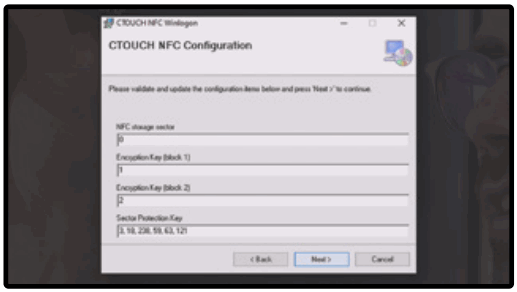
NFC സ്റ്റോറേജ് സെക്ടർ M1 NFC കാർഡുകൾ
NFC കാർഡിൽ ആവശ്യമായ വിവരങ്ങൾ സേവ് ചെയ്യുന്ന മേഖലയെ ഇത് സൂചിപ്പിക്കുന്നു. അതേ മേഖല ഉപയോഗിക്കുന്നവർ മറ്റ് ആവശ്യങ്ങൾക്ക് കാർഡുകൾ ഉപയോഗിക്കുകയാണെങ്കിൽ മാത്രം സെക്ടർ മാറ്റരുതെന്ന് നിർദ്ദേശിക്കുന്നു. സ്ഥിര മൂല്യം 0 ആണ്.
CTOUCH NFC കാർഡിനായി നിങ്ങൾക്ക് 0 നും 15 നും ഇടയിലുള്ള ഒരു സെക്ടർ തിരഞ്ഞെടുക്കാം. നിങ്ങൾ മറ്റൊരു NFC കാർഡ് ഉപയോഗിക്കുകയാണെങ്കിൽ, നിങ്ങൾ ഉപയോഗിക്കുന്ന NFC കാർഡിന്റെ സ്പെസിഫിക്കേഷൻ ഏതൊക്കെ സെക്ടറുകൾ ലഭ്യമാണ് എന്ന് നോക്കേണ്ടതുണ്ട്.
എൻക്രിപ്ഷൻ കീ (ബ്ലോക്ക് 1)
NFC കാർഡിൽ കീ സേവ് ചെയ്യാൻ ആവശ്യമായ രണ്ട് ബ്ലോക്കുകളിൽ ആദ്യ ബ്ലോക്ക്.
നിങ്ങൾക്ക് ഇനിപ്പറയുന്ന ബ്ലോക്കുകൾ പൂരിപ്പിക്കാൻ കഴിയും:
NFC സ്റ്റോറേജ് സെക്ടർ 0 = ബ്ലോക്ക് 1 അല്ലെങ്കിൽ 2.
NFC സ്റ്റോറേജ് സെക്ടർ 1 മുതൽ 15 വരെ = ബ്ലോക്ക് 0, 1 അല്ലെങ്കിൽ 2.
ദയവായി ശ്രദ്ധിക്കുക: നിങ്ങൾ NFC സ്റ്റോറേജ് സെക്ടർ 0 തിരഞ്ഞെടുത്തിട്ടുണ്ടെങ്കിൽ, ഈ ബ്ലോക്കിനായി നിങ്ങൾക്ക് 0 തിരഞ്ഞെടുക്കാൻ കഴിയില്ല.
എൻക്രിപ്ഷൻ കീ (ബ്ലോക്ക് 2)
NFC കാർഡിൽ കീ സേവ് ചെയ്യാൻ ആവശ്യമായ രണ്ട് ബ്ലോക്കുകളിൽ രണ്ടാമത്തെ ബ്ലോക്ക്.
നിങ്ങൾക്ക് ഇനിപ്പറയുന്ന ബ്ലോക്കുകൾ പൂരിപ്പിക്കാൻ കഴിയും:
NFC സ്റ്റോറേജ് സെക്ടർ 0 = ബ്ലോക്ക് 1 അല്ലെങ്കിൽ 2.
NFC സ്റ്റോറേജ് സെക്ടർ 1 മുതൽ 15 വരെ = ബ്ലോക്ക് 0, 1 അല്ലെങ്കിൽ 2.
ദയവായി ശ്രദ്ധിക്കുക: നിങ്ങൾ NFC സ്റ്റോറേജ് സെക്ടർ 0 തിരഞ്ഞെടുത്തിട്ടുണ്ടെങ്കിൽ, ഈ ബ്ലോക്കിനായി നിങ്ങൾക്ക് 0 തിരഞ്ഞെടുക്കാൻ കഴിയില്ല.
സെക്ടർ സംരക്ഷണ കീ
നിങ്ങളുടേതായ വ്യക്തിഗതമാക്കിയ സെക്ടർ പരിരക്ഷണ കീ സൃഷ്ടിക്കുന്നതിന് ഈ കീ മാറ്റാവുന്നതാണ്. ഇതിനർത്ഥം, ഉള്ളടക്കം എഴുതാൻ ഉപയോഗിക്കുന്ന കാർഡിലെ സെക്ടർ നിങ്ങളുടെ സ്വന്തം സെക്ടർ പരിരക്ഷണ കീ ഉപയോഗിച്ച് പരിരക്ഷിച്ചിരിക്കുന്നു എന്നാണ്. സെക്ടർ പ്രൊട്ടക്ഷൻ കീ മാറ്റാൻ ഞങ്ങൾ നിങ്ങളെ ഉപദേശിക്കുന്നു.
6-നും 1-നും ഇടയിൽ നിങ്ങൾ 255 നമ്പറുകൾ പൂരിപ്പിക്കേണ്ടതുണ്ട്. നിങ്ങളുടെ NFC കാർഡുകൾ ഉപയോഗിച്ച് ആക്സസ്സ് ലഭിക്കാൻ ആഗ്രഹിക്കുന്ന എല്ലാ ഉപകരണങ്ങളിലും ഈ കീ ഒരുപോലെയായിരിക്കണം എന്നത് ശ്രദ്ധിക്കുക.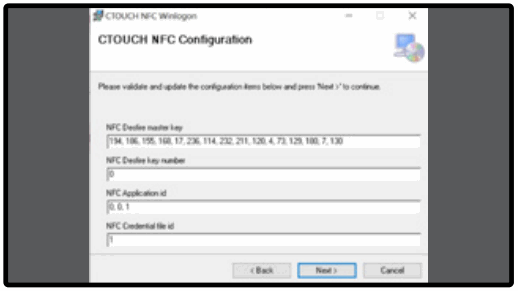
NFC DESfire മാസ്റ്റർ കീ
DESfire കാർഡ് എൻക്രിപ്റ്റ് ചെയ്ത കീ. സ്ഥിരസ്ഥിതി മാസ്റ്റർ കീ മാറ്റാൻ ഞങ്ങൾ നിങ്ങളെ ഉപദേശിക്കുന്നു. ഡിഫോൾട്ട് വലുപ്പം 16 അക്കങ്ങളാണ്, ഓരോ നമ്പറിനും പരമാവധി 3 പ്രതീകങ്ങൾ.
NFC DESfire കീ നമ്പർ
DESfire മാസ്റ്റർ കീയുടെ ഐഡി. സ്ഥിര മൂല്യം 0 ആണ്.
NFC ആപ്ലിക്കേഷൻ ഐഡി
ലോഗിൻ ആപ്ലിക്കേഷന്റെ ഐഡി. ഒരു കാർഡിന് ഒന്നിലധികം ആപ്ലിക്കേഷനുകളെ (അല്ലെങ്കിൽ ഉദ്ദേശ്യങ്ങൾ) പിന്തുണയ്ക്കാൻ കഴിയും. ആപ്ലിക്കേഷൻ തമ്മിൽ വേർതിരിക്കാൻ, നിങ്ങൾക്ക് ഈ ഐഡി ഉപയോഗിക്കാം. സ്ഥിര മൂല്യം 0, 0, 1 ആണ്.
NFC ക്രെഡൻഷ്യൽ file id
യുടെ ഐ.ഡി file അതിൽ ലോഗിൻ വിശദാംശങ്ങൾ സംരക്ഷിക്കുന്നു. സ്ഥിര മൂല്യം 1 ആണ്.
ctouch.eu
പങ്കിടുക, പ്രചോദിപ്പിക്കുക, ആസ്വദിക്കൂ!
നിങ്ങളുടെ അരികിൽ CTOUCH കൂടെ.
പ്രമാണങ്ങൾ / വിഭവങ്ങൾ
 |
CTOUCH NFC റീഡർ മൊഡ്യൂൾ [pdf] ഉപയോക്തൃ മാനുവൽ NFC റീഡർ മൊഡ്യൂൾ, NFC റീഡർ മൊഡ്യൂൾ, റീഡർ മൊഡ്യൂൾ, മൊഡ്യൂൾ, NFC റീഡർ |



